
영상 편집기의 고바야시 유즈루 씨에 컴퓨터 공방 시스템을 평가 해달라고했다
이전 블랙 매직을 방문하여 얻은 영상 편집 소프트 「DaVinci Resolve 15 '(이하 Resolve)에 대한 지식을 바탕으로, 유닛 컴에 4K HDR 동영상을 쾌적하게 편집 할 수있는 기계를 2 개 준비 달라고했다.
하나는 데스크탑이고 다른 하나는 노트북이다. 주요 사양은 아래 표에서 꽤 하이 엔드 사양이되고있다. 데스크탑 컴퓨터 8K 편집도 응시 한 구성이다.
Blackmagic RAW 12bit 4K 소재를 사용하여 성능 검증
소재는 블랙 매직이 공개하고있는 것을 이용 드린 ( 이 페이지의 Clip2 ). 해상도가 4.6K (4,608 × 2,592 화소), 프레임 레이트가 24fps 색상 수 12bit의 Blackmagic RAW 데이터로되어있다. 이쪽도 꽤 고급 소재라고 할 수있다.
노트북 PC는 내장의 풀 HD LCD에만 데스크톱은 4K 디스플레이 1 대를 연결하여 검증 하였다.
4K / 8K 편집 용 데스크톱 사양
| OS | Windows 10 Home |
| CPU | Ryzen Threadripper 2990WX (3.0-4.2GHz / 32 코어 / 64 스레드) |
| CPU 쿨러 | 12cm x2 라디에이터 팬 수냉 CPU 쿨러 |
| 메인 메모리 | DDR4-2666 8GB × 4 (4 채널 / 총 32GB) |
| SSD | Intel Optane SSD 900p 480GB PCI-Express |
| GPU | GeForce RTX 2080 Ti 11GB GDDR6 |
| 광학 드라이브 | DVD 슈퍼 멀티 |
| 케이스 | 미들 타워 ATX 케이스 Cooler Master MasterCase MC500 |
| 전원 | 850W 80PLUS GOLD 인증 ATX 파워 |

4K / 8K 편집 용 데스크톱

본체 내부

CPU는 32 코어 / 64 스레드의 Ryzen Threadripper 2990WX을 탑재

GPU는 GeForce RTX 2080 Ti

스토리지는 Intel Optane SSD 900p 480GB
4K 편집 용 노트북의 스펙
| OS | Windows 10 Home |
| CPU | Core i7-8700 (3.7-4.7GHz / 6 코어 / 12 스레드) |
| CPU 쿨러 | 표준 공냉 CPU 쿨러 |
| 메인 메모리 | DDR4-2666 8GB × 2 (2 채널 / 총 16GB) |
| SSD | 512GB NVMe SSD |
| GPU | GeForce GTX 1080 8GB GDDR5X |
| 옵션 | Thunderbolt 3 포트 |
| 액정 | 17 인치 풀 HD 눈부심 방지 IPS |
| 무선 LAN | IEEE 802.11ac |

4K 편집을위한 노트

우측면

좌측면

뒷면에 HDMI와 DisplayPort × 2를 갖춘다
이번 지표는 HDR 4K 60p 동영상을 스트레스없이 편집 할 수있는 것이다. 여기에서 HDR라는 표현은 사양도 여러 가지가 다소 애매되지만, HDR 지원 UHD BD에서는 색 심도가 10bit이므로 10bit 이상의 4K 60p를 편안하게 취급 할 수 있는지를보기로했다. 이번 기획에 조언자 입장에서 참여 해주고있는 영상 편집기의 고바야시 유즈루 씨는 업무에서도 4K 소재를 처리 할 수 많아지고 있다고하지만, 평상시 사용하고있는 MacBook Pro는 끊김이 많이 발생 때문에 일단 영상을 풀 HD 해상도로 출력 다시에서 작업을 수행한다.

DaVinci Resolve 화면
앞서 언급했듯이, 원래의 소재는 HDR의 4.6K하지만, 프레임 속도는 24fps로되어있다. 이를 Blackmagic RAW의 프레임 속도 만 60fps로 변경하여 출력 (내보내기)는 할 수 없기 때문에 우선 Resolve 프로젝트의 프레임 속도를 60fps (정확하게는 59.94fps)로 변경하여 실시간으로 프레임 보간 가상으로 Blackmagic RAW 12bit 4.6K 60p 상황을 만들어 냈다.
이것에 대해서는, 데스크탑, 노트북도 전혀 문제없이 60fps에서 재생할 수 있었다. 고바야시 씨가 특히 칭찬하고 있던 것은, 어느 컴퓨터에서도 재생 버튼을 눌렀다 60fps에 나선 점이다.
무슨 일인가라고하면 Resolve에서 재생을 행하는하십시오 일단 캐시 및 스토리지에서 읽기에 시간이 걸리기 때문에이 정도 무거운 데이터라고 처음에는 40fps 정도가 조금 기다린 후 메모리에로드가 완료 하고 60fps로되는 경우가 많다. 이 작은 매월이 장시간 작업에서 좌절의 근원이되기도한다.
그러나 이번 컴퓨터 공방이 준비한 컴퓨터에서 재생 버튼을 누른 직후야말로 50fps 대의 숫자가 표시되는데, 즉시 60fps까지 상승 후는 60fp을 유지할 수 있었다. 두 제품 모두 빠른 NVMe SSD를 채용하고있다 혜택 것이다.

재생 뿐이라면, 4K에서 가장 무거운 수준의 소재도 전혀 문제없는 것으로 나타났다 때문에 그렇다면 실제 편집 작업을 고려하여 전체적인 대비, 채도 조정 및 색상 조정 등 5 개의 노드를 추가 된 상태에서 재생을 행해 보았다.
여기까지 오면 노트에서는 프레임 속도가 45fps 정도가되었지만, 데스크톱에서 57fps 정도를 유지하고 있었다. 데스크톱 연결하고있는 디스플레이의 해상도가 높기 때문에 성능면에서 불리가 있지만, 그래도 Ryzen Threadripper와 GeForce RTX 2080 Ti는 무척 고성능 부품이 그 단점을 보충 해 남음이있는 성능을 발휘할 수있다.
약간 끊김이 발생하고 있지만 거의 눈에 보이지 않는 수준에서 작업에 미치는 영향은 거의 없다고해도 좋을 것이다. 그러나 이번에는 정상적인 업무에 결합되는 것이다 마스터 모니터에 연결하지 않기 때문에 마스터 모니터로 다른 하나 4K 디스플레이를 연결 한 경우는 이보다 약간 성능이 떨어질 가능성이있다.
그런 다음이 데이터를
- GoPro CineForm 코덱 4K (3,940 × 2,160 화소) 60fps 16bit
- DNxHR HQX 코덱 4K (동) 60fps 12bit
- DNxHR HQX 코덱 4K (동) 60fps 10bit
로 내 보낸 것으로 같은 효과를 걸쳐 재생 해 보았다. DNxHR HQX는 전문적인 영상 산업 표준 인 Avid가 개발 한 4K로 널리 사용되고있는 코덱이다.
그 결과 재생 프레임 속도가
- 데스크톱 = 44fps, 노트 = 30fps
- 데스크톱 = 60fps, 노트 = 60fps
- 데스크톱 = 60fps, 노트 = 60fps
하면 16bit GoPro CineForm 이외는 양 기종 모두 60fps (정확하게는 59.94fps)에서 끊김없이 연주 할 수있는 것으로 나타났다. 다시 한번 말하지만, 이것은 실제 편집 장면을 상정 한 5 단의 효과를 걸쳐 재생이다.
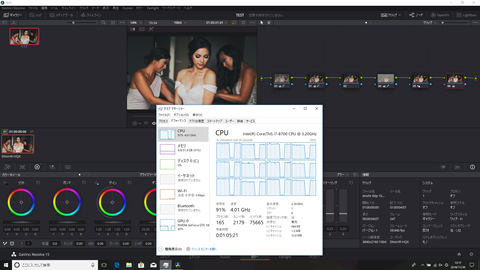
노트 DNxHR HQX 코덱 4K (동) 60fps 10bit 5 노드의 조정을 들여 재생

데스크톱에서 DNxHR HQX 코덱 4K (동) 60fps 10bit 5 노드의 조정을 들여 재생
데스크톱 분은 한층 더 여유가있을 것 이었기 때문에, 고바야시 씨도 "어디까지 갈 것인가?"라고 DNxHR HQX 코덱 4K (동) 60fps 10bit 자료에 대해 처리 노드의 수를 9 개까지 늘렸다 하지만 60fps를 나누는 것은 아니었다.
여기에서 GoPro CineForm 코덱 4K (3,940 × 2,160 화소) 60fps 16bit 대해 해상도로 조금 작아지고 있음에도 불구하고 프레임 레이트가 Blackmagic RAW 12bit 4.6K 60p보다 낮아졌다는 같은 Blackmagic 제 만 에 Resolve는 Blackmagic RAW 12bit 4.6K 60p에 최적화를 도모 할 수 있기 때문으로 생각된다.
실제로 GoPro CineForm와 Blackmagic RAW에서 동일한 작업을 시켰을 때 GPU의 부하에 큰 차이가 나온다. 이 상황의 재생은 꽤 GPU를 사용한다는 점이다. 전편에 들었다 블랙 매직 야지마 씨의 설명에 따르면, 디코딩은 CPU로 행하지 만, 색상 보정 효과 처리는 GPU가 담당.
GeForce RTX 2080 Ti를 쌓는 데스크톱에서는 GoPro CineForm, Blackmagic RAW 모두 CPU 부하는 15 % 정도이지만, GPU 부하는 전자가 48 % 정도, 후자가 88 % 정도였다. 디코딩은 모두 스트레스없이 할 수 있지만, 영상 처리의 점에서 Blackmagic RAW에서는보다 GPU를 효과적으로 사용하여 성능을 번다.

데스크톱에서 Blackmagic RAW 12bit 4.6K 60p 재생시 GPU 부하는 88 % 정도에서 프레임 속도는 57fps 전후

데스크톱에서 GoPro CineForm 코덱의 4K 60fps 16bit 재생시 GPU 부하는 48 % 정도에서 프레임 속도는 44fps 전후
덧붙여서, GeForce GTX 1080 탑재 노트북은 Blackmagic RAW에서 GPU 부하는 98 %에 달했다. 그러나 데스크톱, 노트북 모두 GPU 부하는 상당하지만, Blackmagic RAW에서는 60fps를 유지할 수 있으며, 각종 조작을 행해도 밍 기적을 느끼지 않았기 때문에,뿐만 GPU 리소스를 사용하여 다른 시스템 리소스에 대한 부하를 줄이고 여부와의 올바른 이해 될 것이다.
그럼 DNxHR HQX 코덱 4K (동) 60fps 10bit에서 9 노드의 조정을 곱한를 2 트랙 배치하여 동시 재생 해 보았다. 그러면 과연 노트에서는 26fps 정도로 데스크톱에서도 47fps 정도로 떨어졌다.
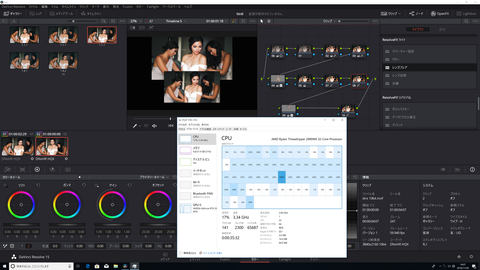
DNxHR HQX 코덱의 4K 60fps 10bit에서 9 노드의 조정을 곱한를 2 트랙 동시 재생하면 47fps 정도가되었다
하나 신경이 쓰인 것은 Resolve가 Ryzen Threadripper 32 코어 / 64 스레드를 활용할 않은 것처럼 보이는 점이다. Core i7-8700 (6 코어 / 12 스레드)를 탑재하는 노트북은 이번 행한 각종 코덱의 테스트에서 CPU 부하는 80 ~ 90 % 전후를 추이하고 있었다. 그러나 Ryzen Threadripper 탑재 한 데스크톱은 1 트랙 처리에서는 15 % 전후, 2 트랙 처리에서도 21 % 내외였다.
CPU는 해낼 수 있는데, GoPro CineForm 1 트럭 처리, Blackmagic RAW의 2 트랙 과정에서 끊김이 발생했다. 이 점에 대해서는 GeForce RTX 2080 Ti에도 GPU가 병목 현상이있는 것 같다.
렌더링 시간도 측정 해 보았다. 소재는 Blackmagic RAW 12bit 4K에서 60 초 클립을 h.264 8bit 4K 60p로 변환 해 보았다.
결과는
- 데스크톱 = 2 분 20 초, 노트 = 3 분 30 초
되었다. 렌더링은 CPU 처리가 대부분이되지만,이 경우에도 Core i7-8700에서 CPU 부하가 83 %였던 반면, Ryzen Threadripper 2990WX는 26 %였다. 작업 관리자를 볼 때 16 스레드는 60 ~ 90 % 부하에 도달했지만, 나머지 절반 이상의 스레드는 10 %에 못 미치는 정도의 CPU를 잘 다루고 있지 않았다.

노트의 Blackmagic RAW 12bit 4K에서 h.264 8bit 4K 60p로 트랜스 코딩시의 CPU 부하는 83 % 정도

데스크톱에서 Blackmagic RAW 12bit 4K에서 h.264 8bit 4K 60p로 트랜스 코딩시의 CPU 부하는 26 % 정도
시간의 관계에서 고바야시 씨에 사용해 주실 수 없었지만, 블랙 매직 더 빌린 "DaVinci Resolve Mini Panel '에 대해 두 기종 모두 문제없이 작동하는 것을 확인할 수 있었다. DaVinci Resolve Mini Panel은 이번 행한 컬러 컬렉션을보다 효율적으로 행하기위한 하드웨어이며 그림자와 밝은 부분의 조정을 동시에 행하거나 할 수있다.

"DaVinci Resolve Mini Panel"

데스크톱에 연결했는데

노트북에 연결했는데
고바야시 씨의 총평
자신의 경우 평소 업무에서 12bit 데이터를 처리 할 무척 드뭅니다. 그런 점에서 이번 시험 한 데스크톱, 노트북도 업무 수준의 성능을 충족 할 수 있습니다.
화장품 CM 등 시간이 짧고 1 컷에 걸리는 처리가 10도 20도 같은 상황에서 그 자리에서 클라이언트에 솜씨를 보여 않으면 안 같은 극단적 인 상황을 제외하고는 노트북의 사람도 우리가 원하는 성능을 제공 해주고 있습니다.
데스크탑은 이만큼 무거운 소재를 취급하면서도 Resolve의 다양한 작업을 수행 할 때의 지연을 거의 느낄 수없고, 개인적으로 이만큼의 성능의 PC를 사용한 것은 처음으로, 감동했습니다 .
컴퓨터 공방의 추가 시험을 거쳐 최종 스펙이 결정
이번 고바야시 씨의 검증 결과를 받아 컴퓨터 공방에서는 더 추가 검증을 실시했다. 특히 컴퓨터 공방에서 신경이 쓰인 것은 Ryzen Threadripper 2990WX 32 코어를 활용 수 있지 않았다는 점이었다.
그래서 GPU를 TITAN RTX로 교체, DNxHR HQX 코덱의 4K 60fps 10bit에서 9 노드의 조정을 곱한를 2 트랙 동시 재생하면 GeForce RTX 2080 Ti는 47fps 정도였던 것이, 53fps로 향상, GPU에 의한 성능 향상이 인정되었다. 그러나 GPU 사용률이 80 ~ 90 % 정도이지만, CPU는 아직 소진되지 않은 상황이다.

Threadripper 2990WX + TITAN RTX에서, DNxHR HQX 코덱 4K 60fps 10bit 소재에 9 노드의 조정을 곱한를 2 트랙 동시 재생
이어 CPU를 12 코어 / 24 스레드의 Threadripper 2920X에서 시도하면 RTX 2080 Ti는 42fps, TITAN RTX는 47fps 정도가되었다. CPU 사용률은 2990WX의 20 % 전후에서 40 % 안팎으로 높아지고 있지만, 이번은 GPU 부하가 RTX 2080 Ti에서 70 %, TITAN RTX에서 60 %로 GPU를 약간 주체 못하고있는 것으로 나타났다 .
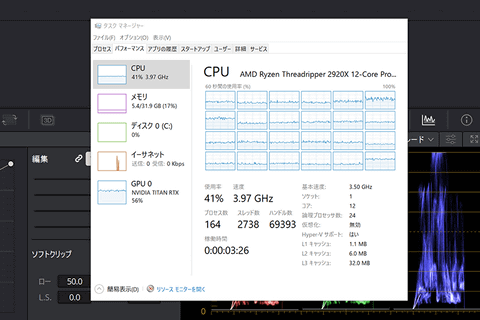
Threadripper 2920X + TITAN RTX에서, DNxHR HQX 코덱 4K 60fps 10bit 소재에 9 노드의 조정을 곱한를 2 트랙 동시 재생

Threadripper 2920X + RTX 2080 Ti에서, DNxHR HQX 코덱 4K 60fps 10bit 소재에 9 노드의 조정을 곱한를 2 트랙 동시 재생
그러나 다른 코덱으로 동일한 처리를 행한 경우 모든 60fps로 처리 할 수 있었다. 이 때문에 DNxHR HQX 코덱의 4K 60fps 10bit 데이터의 디코딩 및 조정 처리는 CPU와 GPU의 균형이 중요해진다 것 같다.
인코딩에 관해서는, 이쪽도 코덱으로 CPU / GPU의 이용 효율이 달라질 것으로 나타났다.
h.264 코덱 mp4 인코딩에서 Threadripper 2990WX는 CPU 사용률 24 %에서 20 코어 정도까지 밖에 사용할 수 없으며 GPU 사용률은 13 %대로 매우 낮았다. Threadripper 2920X는 CPU 사용률이 60 %로 증가, 인코딩도 2 분 1 초에 완료 2990WX보다 빠른 결과가되었다. 모두 GPU의 차이는 영향을주지 않았다.
이것은이 코덱의 인코딩에서는 코어 수보다 코어 클럭이 더 효과적임을 보여주고있다.
Quicktime DNxHR 444 12bit로 출력하면 CPU 사용량, GPU 사용률 함께 높아져 스펙에 따라 속도. Quicktime GoProCineform RGB 10bit는 GPU 사용률이 70 %를 넘어 1 분 이하로 렌더링 처리가 완료되었습니다.
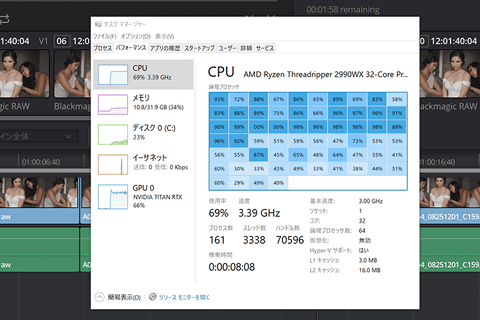
Quicktime DNxHR 444 12bit 렌더링시의 부하

Quicktime GoProCineform RGB 10bit 렌더링시의 부하
이상의 검증 결과에서 2990WX 모델은 TITAN RTX를 선택 가능하고 새로운 CPU를 2920X, GPU를 RTX 2080 Ti 한 모델을 추가하고 다음 데스크탑 2 모델 노트북 1 모델의 총 3 모델 발매하게되었다.
4K 편집 용 데스크 - 32 코어 모델 "SENSE-RM39-LCRT2W-XYI [DaVinci Resolve 15]"
| OS | Windows 10 Home |
| CPU | Ryzen Threadripper 2990WX |
| CPU 쿨러 | 12cm x2 라디에이터 팬 대해서 수냉 쿨러 |
| 메인 메모리 | DDR4-2666 8GB × 4 (4 채널 / 총 32GB) |
| SSD | Intel Optane SSD 900p 480GB PCI-Express |
| HDD | 옵션 |
| GPU | GeForce RTX 2080 Ti 11GB GDDR6 (옵션 TITAN RTX 선택 가능) |
| ODD | DVD 슈퍼 멀티 |
| 케이스 | 미들 타워 ATX 케이스 Cooler Master MasterCase MC500 |
| 전원 | 850W 80PLUS GOLD 인증 ATX 파워 |
| 별도 가격 | 599,980 엔 |
4K 편집 용 데스크 - 12 코어 모델
| OS | Windows 10 Home |
| CPU | Ryzen Threadripper 2920X |
| CPU 쿨러 | 12cm 라디에이터 팬 대해서 수냉 쿨러 |
| 메인 메모리 | DDR4-2666 8GB × 4 (4 채널 / 총 32GB) |
| SSD | 512GB NVMe SSD |
| HDD | 옵션 |
| GPU | GeForce RTX 2080 Ti 11GB GDDR6 |
| ODD | DVD 슈퍼 멀티 |
| 케이스 | 미들 타워 ATX 케이스 Cooler Master MasterCase MC500 |
| 전원 | 850W 80PLUS GOLD 인증 ATX 파워 |
| 별도 가격 | 399,980 엔 |
4K 편집 용 노트북 'SENSE-17FG102-i7-VORX [DaVinci Resolve 15] "
| OS | Windows 10 Home |
| CPU | Core i7-8700 |
| CPU 쿨러 | 표준 공냉 CPU 쿨러 |
| 메인 메모리 | DDR4-2666 8GB × 2 (2 채널 / 총 16GB) |
| SSD | 512GB NVMe SSD |
| HDD | 옵션 |
| GPU | GeForce GTX 1080 8GB GDDR5X |
| 옵션 | Thunderbolt 3 포트 |
| 패널 | 17 인치 풀 HD 눈부심 방지 IPS 액정 |
| WLAN | IEEE 802.11ac |
| 별도 가격 | 269,980 엔 |
고바야시 씨의 카라코레 강좌
이번 검증에 사용한 데이터는 앞서 언급했듯이 블랙 매직의 사이트에서 다운로드 할 수있다. Resolve에 대해서도 효과 등을 제외한 90 % 가까운 기능을 사용할 수있는 것이 무료 버전으로 공개되어있다.
이 두 가지를 이용하여 이러한 조정을하면 이렇게 그림이 바뀐다는 것을 여러분도 체험 해 주셨으면 검증에서 행한 절차를 단계별로 소개한다. 색 보정을 한 적이 없다고하는 사람은 먼저 이것을 모방하여 그 재미를 체험 해 주었으면한다. 그래서 어느 정도 사용이 알게되면 나름대로의 획 만들기에 도전 해 주었으면한다.
고바야시 : 이번 데이터는 RAW 데이터입니다. 색 보정을하는 전에 일단 RAW 데이터에 어떤 정보가 포함되어 있는지를보기 위해 카메라 메타 데이터를 지우고 기본값으로 되돌립니다. 구체적으로는, 새 프로젝트를 만들고 편집 작업 영역의 타임 라인에 동영상을 드래그 앤 드롭하여 색상 작업 영역에서 "카메라 RAW"아이콘을 클릭하고 "디코딩에 사용"에서 "Blackmagic RAW 기본"을 선택합니다.

소재를 읽어 들여, Blackmagic RAW 기본값 복원

이 시점의 영상
그러고 나서 오른쪽 노드 아이콘을 오른쪽 클릭하여 직렬 노드를 추가합니다. 색상 보정의 기본 단계는 처음에 어느 정도 대담하게 변화하고 점점 세세한 부분을 조금씩 조정 해가는 흐름입니다. 우선, 소재의 어두운 부분과 밝은 부분의 기본 조정으로 명암비를 넓히고 싶어서 "범위"를 열어 놓고 지나친 않을 정도로 "컬러 휠"의 "리프트"(암부)를 낮추고 "이득" (明部)을 들고 범위의 RGB가 각각 균등 한 균형에서 암부에서 밝은 부분에 퍼지게합니다.

새 노드에서 컬러 휠을 조정하고 리프트를 낮추고 게인을 올리면

이 시점의 영상
또 다른 직렬 노드를 추가하고 피사체를 좀 더 눈에 띄는 데 피부색을 조정합니다. 피부색을 추출하기 위해 "쿠오 파이어 '아이콘을 클릭하고 미리보기에서 피부 부분을 클릭합니다. 미리보기 창의 "하이라이트"를 클릭하면 선택 부분의 표시를 ON / OFF 할 수 있습니다. 선택 영역을 부드럽게하기 위해 '쿠오 파이어'의 수치를 조정합니다. 선택되면 하나 이전 노드로 다시 색상환에서 밝게 조정하면 피부의 부분 만 튀어 나옵니다.

새 노드에서 쿠오 파이어를 사용하여 피부색 부분을 데리러

하이라이트를 클릭하면 추출한 색 부분 만 표시
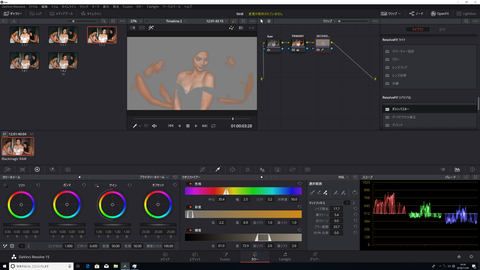
쿠오 파이어 매개 변수를 조정하고 골고루 피부색 부분이 선택되도록 한 후 컬러 휠을 조정하고 피부를 밝게

이 시점의 영상
노드를 추가하고 이전과 같은 방법으로 쿠오 파이어 입술 부분을 선택하고 립스틱의 색깔을 변경할 수 있습니다.
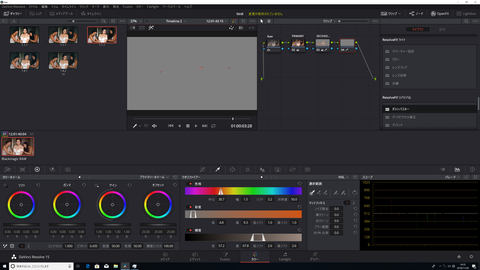
쿠오 파이어 가운데 여성의 입술 색상을 선택
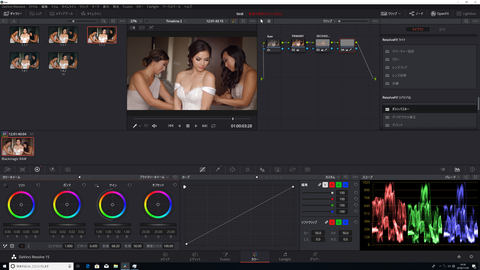
컬러 휠에서 조정

이 시점의 영상
마지막으로, 컬러 컬렉션에서 가장 재미있는 부분이기도하다 "모양 만들기"를 선택합니다. 작품과 목적에 따라 다양한 방향성이 있습니다 만, 우선 많은 경우 감마를 조정하고 하이라이트를 낮추고 암부를 들도록 S 자 곡선을 만들 때 드라마틱 한 화면이 나옵니다. 주의 할 점은 과장하지 않도록하는 것입니다.
계속해서, 일단 먼저 RGB의 밸런스를 정돈 한 것과는 모순처럼 들릴지도 모르지만, 암부 조금씩 색을 삽입 해 보겠습니다. 여기에 컬러 휠 리프트에서 R을 내리고 B를 올렸습니다. 이대로라면 중간의 피부색 부분도 青みがかる 때문에 컬러 휠의 감마에서 반대로 R을 올리고 B를 낮 춥니 다.

노드를 추가하고 감마 커브를 조정
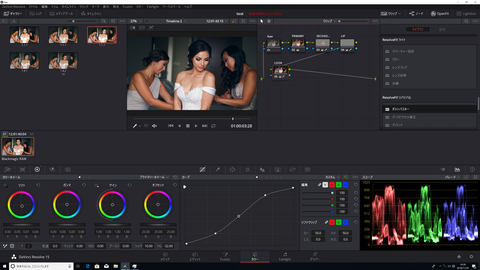
색상환에서 어두운 색을 바른다. 중간도 조정

마지막 영상
이번에는 싹둑 한 예이므로 10 분 정도의 작업 이었지만, 최종 룩은 크게 달라진 것을 알 수 있다고 생각합니다.

왼쪽이 원본 RAW 데이터에서 바로 가공 후
https://pc.watch.impress.co.jp/docs/column/pc_koubou/1158891.html
【PR】【パソコン実験工房PC Watch出張所 - Supported by パソコン工房】4K60p 12bit RAWの動画も編集可能な32コアのモンスターマシンが到着~映像エディター小林譲氏による、カラーコレクション講座も掲載 - PC Watch
前回、ブラックマジックを訪問して得た、映像編集ソフト「DaVinci Resolve 15」(以下、Resolve)に関する知見をもとに、ユニットコムに4K HDR動画を快適に編集するためのマシンを2台用意してもらった。
pc.watch.impress.co.jp
'4K, 8K UHDTV' 카테고리의 다른 글
| [북미] ATSC 3.0 : 무료 4K HDR 방송 TV가 마침내 나옵니다. (0) | 2019.07.19 |
|---|---|
| HDR을위한 ATSC 3.0 테스트 '엄청난 성공' (0) | 2019.05.28 |
| [일본] NHK 세계 최초의 8K 무선 카메라. 기술 연구소 공개로 8K / 120Hz 생중계 (0) | 2019.04.26 |
| Ripping 4K BluRays is Easier than Ever!! (0) | 2019.04.14 |
| HDMI 2.1 기능, 2019 년 삼성 전자, LG 전자 TV 선보여 (1) | 2019.04.01 |